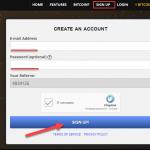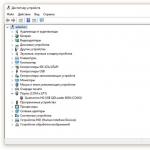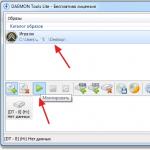Xiaomi Mi Max firmware, ვიდეო გვიჩვენებს მისი გამორთვის მარტივ გზას. სმარტფონის პროგრამული უზრუნველყოფის მოციმციმე კომპიუტერის გამოყენებით. ტელეფონის შეძენა შეგიძლიათ აქ http://ali.pub/qtgf4, იგზავნება სწრაფად ან აქ http://ali.pub/fplv3, ხშირად ჩუქნის. firmware-ის დაყენებამდე დააინსტალირეთ mi PC Suite თქვენს კომპიუტერში https://1drv.ms/u/s!AtdBn0gu0OK6hUFJf..., პროგრამამ უნდა ამოიღოს ყველა საჭირო დრაივერი. იმისთვის, რომ უსაფრთხოდ იყოთ, დააინსტალირეთ მეტი დრაივერი. https://goo.gl/QOHgwwრომ ყველაფერი კარგად იყოს. შემდეგ დააინსტალირეთ mi Flash პროგრამა https://goo.gl/MuqmCU. მე დავაინსტალირე Global Stable firmware https://goo.gl/BVBOUJ. ეს არის სტაბილური ოფიციალური პროგრამული უზრუნველყოფა, სხვას არავის შეუწუხებია. Xiaomi Mi Max-ის მოციმციმე დაახლოებით 20-30 წუთი დასჭირდება. იხილეთ ვიდეო დაწვრილებითი ინფორმაციისთვის. https://youtu.be/BbIR-Hzc7KQ. როგორ გადავიდეთ ჩამოტვირთვის რეჟიმში. თქვენი სმარტფონის ჩამოტვირთვის რეჟიმში გადასასვლელად, ჯერ ჩართეთ USB გამართვის რეჟიმი პარამეტრებში. USB გამართვის რეჟიმი დეველოპერის ვარიანტებშია. იმისათვის, რომ დეველოპერებისთვის პარამეტრების პუნქტი გამოჩნდეს, რომელიც დამალულია დამატებით პარამეტრებში, თქვენ უნდა დააჭიროთ (შეეხეთ) MIUI ვერსიას მრავალჯერ (შეგიძლიათ იპოვოთ ტელეფონის ინფორმაციაში). ჩვენ ასევე გავააქტიურებთ ქარხნული განბლოკვას დეველოპერის პარამეტრებში. გამორთეთ სმარტფონი, შეაერთეთ მიკრო USB კაბელი კომპიუტერთან, არ დაუკავშიროთ ის ტელეფონს. ერთდროულად დააჭირეთ ხმის ამაღლების და კლების ღილაკებს და შემდეგ დაუკავშირეთ მიკრო USB კაბელი Mi Max-ს. სმარტფონი ვიბრირებს და არ ჩაირთვება - გაათავისუფლეთ კლავიშები. ტელეფონი ჩამოტვირთვის რეჟიმშია. გაუშვით Mi Flash, აირჩიეთ გზა შეუფუთავი პროგრამული უზრუნველყოფისკენ, აირჩიეთ Flash All. თუ ტელეფონი გადადის ჩამოტვირთვის რეჟიმში, დაკავშირებული მოწყობილობა გამოჩნდება Mi Flash ფანჯარაში და გამოჩნდება პორტი, რომელსაც სმარტფონი უკავშირდება. და ჩვენ გავუშვით firmware. მათთვის, ვისაც აქვს Windows 8/10. როგორ გამორთოთ დრაივერების ციფრული ხელმოწერა? 1. დააწკაპუნეთ "დაწყება" - "პარამეტრები" 2. დააჭირეთ "განახლება და უსაფრთხოება" 3. დააწკაპუნეთ "აღდგენა" - "სპეციალური ჩატვირთვის პარამეტრები" - "გადატვირთვა" 4. აირჩიეთ "პრობლემების მოგვარება" - "დამატებითი პარამეტრები" 5. აირჩიეთ "ჩატვირთვა" პარამეტრები" - "გადატვირთვა" 6. ჩატვირთეთ პარამეტრების მენიუში და დააჭირეთ F7 7. გადატვირთეთ და იმუშავეთ. Xiaomi mi max ვიდეოში firmware არის რუსული, მაგრამ ხელმისაწვდომია სხვადასხვა ენა. სხვაგვარად მას ეძახიან: Xiaomi mi max გლობალური firmware. მომხმარებელს შეუძლია შეარჩიოს საჭირო ენა ხელმისაწვდომი სიიდან: ინგლისური, პოლონური, თურქული, რუსული, უკრაინული, არაბული, იდიში და ა.შ. მაგრამ გლობალურ პროგრამულ პროგრამაში ბელორუსული ენა არ არის. შესაძლოა, ბელორუსული ენა გამოჩნდეს Xiaomi Redmi Note 3 pro-ში miui 8-ში. უყურეთ Mobbiver არხს სხვა Xiaomi სმარტფონების პროგრამული უზრუნველყოფის სანახავად: Xiaomi Redmi 3 firmware https://youtu.be/QMDwwAOrriY. Xiaomi Redmi Note 3 firmware https://youtu.be/GuHMthOAg4E. Xiaomi Redmi 3s https://youtu.be/vBDHtWnN8EU. Firmware Xiaomi redmi note 2-ისთვის პერსონალური აღდგენის საშუალებით https://youtu.be/FV2czMIHxNE. თუ გაინტერესებთ ტელეფონის პროგრამული უზრუნველყოფა, მაგრამ ის არ არის სიაში. ჩვენს არხზე გვაქვს დასაკრავი სია სმარტფონის ფირმვერებით სხვადასხვა ბრენდებიდან: https://www.youtube.com/playlist?list=PLxIoRRosrupgWZlG538HlGKwHzB_HYTm_. Mobbiver არხზე ( https://www.youtube.com/c/mobbiver) თქვენ იხილავთ სმარტფონების, ტაბლეტების, ტელეფონების, Bluetooth ყურსასმენების, დენის ბანკების და სხვა აქსესუარების მიმოხილვებს. ვიდეო მოიცავს დემონტაჟს და მცირე რემონტს. ჩვენ გავაკეთებთ მიმოხილვებს, შედარებებს და ვისაუბრებთ გამოყენების პირად გამოცდილებაზე და ჩვენს დასკვნებზე. მონიშნეთ დადებითი და უარყოფითი მხარეები. იყავით ჩვენთან ერთად Mobbiver-ის არხზე, გამოიწერეთ არხი, ურჩიეთ მეგობრებს.
თუ ვინმემ არ იცის, შეგახსენებთ მის მოკლე სპეციფიკაციებს. მოწყობილობა აღჭურვილია უზარმაზარი 6,44 დიუმიანი დისპლეით FullHD რეზოლუციით, 6 ბირთვიანი Snapdragon 650 პროცესორით 1,8 გჰც სიხშირით და Adreno 510 გრაფიკული ამაჩქარებლით, გასაცნობად და მიმოხილვის დასაწერად ავირჩიე უმარტივესი მოდიფიკაცია 2 GB ოპერატიული მეხსიერება და 16 GB შიდა მეხსიერება გაფართოებით ფლეშ ბარათის გამოყენებით. ვფიქრობ, რომ ეს ვერსია საკმარისი იქნება იმისათვის, რომ შევაფასო Mi Max სმარტფონი.
ტელეფონი უბრალოდ შესანიშნავია, თუმცა მე ცოტა იმედგაცრუებული ვიყავი firmware ვერსიით 7.8.11.0, რომელიც დაინსტალირებული იყო გამყიდველის მიერ. იმის გამო, რომ ამ მოწყობილობისთვის ოფიციალურად გამოშვებულია firmware-ის საერთაშორისო ვერსიები, არ არის რთული საკუთარი თავის განახლება ჩამტვირთველის განბლოკვის გარეშე. ამ დროისთვის, უახლესი საერთაშორისო სტაბილური ვერსია არის v.7.5.6.0, მაგრამ რადგან დეველოპერი, ახალი MIUI8-ის ტესტირებისას, ყველასთვის გამოსცემს ბეტა ვერსიებს, მე ავირჩიე უახლესი ვერსია 6.7.29 firmware-ისთვის. პარალელურად განვიხილავ MIUI8 პროგრამული უზრუნველყოფის მქონე სმარტფონს, რომლის საბოლოო გამოშვება აგვისტოს ბოლოს მოხდება.
ასე რომ, მოდით, სრულად დავმუხტოთ სმარტფონი და დავიწყოთ.
ეს ინსტრუქციები განკუთვნილია მხოლოდ ოფიციალური საერთაშორისო (გლობალური) პროგრამული უზრუნველყოფის ვერსიის დაყენებისთვის სმარტფონზე ჩაკეტილი ჩამტვირთველით fastboot-ის გამოყენებით. დააინსტალირეთ ლოკალიზებული ვერსია xiaomi.eu, miui.su და ა.შ. ჯერ უნდა დააინსტალიროთ მორგებული TWRP აღდგენა, საიდანაც შეძლებთ მოწყობილობას ფაილით .zip ფორმატში გამორთვა.
Mi Max-ის რამდენიმე მოდიფიკაციაა, ასე რომ თქვენ უნდა ჩამოტვირთოთ firmware სპეციალურად თქვენი მოწყობილობისთვის, კოდის სახელების მიხედვით:
- წყალბადი - Mi Max 2/16 და Mi Max 3/32 (Snapdragon 650);
- ჰელიუმი - Mi Max 3/64 და Mi Max 4/128 (Snapdragon 652).
ჩამოტვირთეთ firmware-ის სასურველი ვერსია და გახსენით ის root საქაღალდეში, რომლის სახელი არ შეიცავს კირილიკას. ჩამოტვირთეთ და დააინსტალირეთ საჭირო. ჩამოტვირთეთ და დააინსტალირეთ XiaoMiFlash აპლიკაციის ახალი ბეტა ვერსია და გაუშვით ადმინისტრატორის სახით. პროგრამის ფანჯარაში, რომელიც გამოჩნდება, დააწკაპუნეთ ღილაკზე აირჩიეთ და მიუთითეთ საქაღალდე გაუხსნელი პროგრამული უზრუნველყოფით. პროგრამული უზრუნველყოფის უცნობი ვერსიიდან განახლებისას, როგორც ჩემს შემთხვევაში, გირჩევთ დააინსტალიროთ პროგრამული უზრუნველყოფა ყველა წაშლილი მონაცემით; ამისათვის შეამოწმეთ Clean all XiaoMiFlash აპლიკაციის ფანჯრის ქვედა მარჯვენა კუთხეში. თუ თქვენ განაახლებთ წინა ვერსიიდან და არ გსურთ ფაილების დაკარგვა, მაშინ უნდა შეამოწმოთ მომხმარებლის მონაცემების შენახვა.
სმარტფონის პარამეტრებში, მოწყობილობის შესახებ განყოფილებაში, რამდენჯერმე დააწკაპუნეთ MIUI Version პუნქტზე, სანამ არ გამოჩნდება შეტყობინება დეველოპერის რეჟიმის გააქტიურების შესახებ. შემდეგ დამატებით პარამეტრებში გადადით დეველოპერებისთვის განყოფილებაში და გაააქტიურეთ USB გამართვა და ქარხნული განბლოკვა. ამის შემდეგ გამორთეთ სმარტფონი. ახლა თქვენ უნდა ჩატვირთოთ მოწყობილობა გადაუდებელი ჩამოტვირთვის (EDL) რეჟიმში; ამისათვის ერთდროულად დააჭირეთ ხმის და ჩართვის ღილაკებს და გააჩერეთ სანამ არ იგრძნობთ მცირე ვიბრაციას. ეკრანი არ უნდა ჩართოთ. ჩვენ ვუკავშირდებით სმარტფონს კომპიუტერს microUSB კაბელის გამოყენებით. თუ ყველა საჭირო დრაივერი დაინსტალირებულია კომპიუტერზე, მაშინ შემდეგი სურათი უნდა გამოჩნდეს მოწყობილობის მენეჯერში.

თუ ყველაფერი ემთხვევა, მაშინ XiaoMiFlash აპლიკაციაში ვაჭერთ ღილაკს Refresh, რის შემდეგაც ჩვენი მოწყობილობა უნდა გამოჩნდეს ცხრილში.

პროგრამული უზრუნველყოფის განახლების დასაწყებად დააჭირეთ Flash ღილაკს. პროგრამული უზრუნველყოფის პროცესი 3-დან 5 წუთამდე გრძელდება. წარმატებით დასრულების შემთხვევაში გამოჩნდება შეტყობინება Success. თუ firmware ინსტალაციის დროს გაუთვალისწინებელი სიტუაციები წარმოიქმნება, შეცდომის აღწერის შეტყობინება გამოჩნდება სვეტში შედეგი.
ალბათ ყველა დამეთანხმება, რომ Xiaomi აწარმოებს შესანიშნავ მოწყობილობებს და არა მხოლოდ სმარტფონებს. მაგრამ აქ ვისაუბრებთ ერთ-ერთ ძალიან პოპულარულ სმარტფონზე Xiaomi Mi MAX. საერთო ჯამში, ეს არის ძალიან ნიშური მოწყობილობა და კარგი მიზეზის გამო - უბრალოდ ძალიან დიდი ეკრანია. ეკრანის დიაგონალი 6.44 ინჩია და ეს მართლაც გიგანტური დისპლეაა. ყველას არ სჭირდება ასეთი მოწყობილობა, მაგრამ მან იპოვა თავისი მომხმარებლები. თითქმის ყველა Xiaomi სმარტფონი იყენებს MIUI ოპერაციულ სისტემას და არც Mi MAX არის გამონაკლისი. MIUI კარგად მუშაობს ასეთ დიდ ეკრანზე და MIUI 9-ის გამოშვების შემდეგ, რომელმაც დანერგა ორ აპლიკაციასთან ერთდროულად მუშაობის შესაძლებლობა, Mi MAX-მა კიდევ უფრო მეტი უპირატესობა მიიღო. ასეთი დიდი ეკრანი საშუალებას გაძლევთ კომფორტულად გამოიყენოთ ერთდროულად რამდენიმე აპლიკაცია, ხოლო RAM-ის დიდი რაოდენობა ამ პროცესს ძალიან სწრაფსა და გლუვს ხდის. ასე რომ, MIUI 9 უნდა იყოს დაინსტალირებული Xiaomi Mi MAX-ზე, თუ მხოლოდ ამ მიზეზით. ახლა კი ჩვენ გეტყვით, თუ როგორ დააინსტალიროთ MIUI 9 firmware Xiaomi Mi Max-ისთვის.
დაწყებამდე, მინდა დავამატო, რომ მხოლოდ თქვენ ხართ პასუხისმგებელი თქვენი მოწყობილობის ყველა ქმედებაზე. საიტის რედაქტორები არ არიან პასუხისმგებელი თქვენს არასწორ ქმედებებზე და ამ ქმედებების შედეგად წარმოქმნილ აგურებზე.
მოსამზადებელი ეტაპი
ზოგადად, Xiaomi-ის სმარტფონები საკმაოდ მარტივია ფლეშკა. პროგრამული უზრუნველყოფის ინსტალაციის პროცესი უაღრესად ავტომატიზირებულია და მომხმარებლისგან მხოლოდ რამდენიმე ნაბიჯს მოითხოვს:
1) გახსენით ჩამტვირთავი
2) ჩამოტვირთეთ firmware და MiFlash
3) დააინსტალირეთ firmware
დაახლოებით ასე გამოიყურება ნებისმიერი Xiaomi სმარტფონისთვის გამარტივებული პროგრამული უზრუნველყოფის დიაგრამა. ნაბიჯები უნდა შესრულდეს წესრიგში და ჩვენ დავიწყებთ მომზადებას ჩამტვირთველის განბლოკვით.
ჩამტვირთველის განბლოკვა
მომზადება ყოველთვის ამ ეტაპიდან იწყება. და, ფაქტობრივად, ეს არის ძალიან მნიშვნელოვანი ეტაპი, რომლის გარეშეც firmware უბრალოდ არ იმუშავებს. თუ ცდილობთ თქვენი სმარტფონის ჩატვირთვას ჩაკეტილი ჩამტვირთველით, მაშინ, სავარაუდოდ, წარმატებას ვერ მიაღწევთ, რადგან ვერ შეცვლით სისტემის მეხსიერების დანაყოფებს. და თუ თქვენ გაქვთ ოფიციალურად გახსნილი ჩამტვირთავი, მაშინ შეგიძლიათ გააკეთოთ ის, რაც გსურთ. თქვენ არ გექნებათ პრობლემა არც ოფიციალურ პროგრამულ უზრუნველყოფასთან და არც მორგებულთან. ამიტომ, ჩვენ ვიწყებთ ჩამტვირთველის განბლოკვით. ჩვენ არ გვჭირდება პრობლემები. ასევე ღირს იმის დამატება, რომ ეს პროცესი შრომატევადია, რადგან თქვენი განაცხადის დამტკიცების პროცესს შეიძლება 10 დღემდე დასჭირდეს, მაგრამ ჩვეულებრივ უფრო სწრაფია.
გაუშვით Mi Flash Unlock და შედით თქვენი ანგარიშის მეშვეობით. ჩვენ ვუკავშირდებით ჩვენს სმარტფონს სწრაფი ჩატვირთვის რეჟიმში (გამორთული მდგომარეობაში, რომელსაც ვაჭერთ ჩამრთველი ღილაკიდა ხმის დაწევა) და ჩვენ ვხედავთ, რომ ტელეფონი ჩაიტვირთა ჩვენთვის საჭირო რეჟიმში.

პროგრამა ავტომატურად ამოიცნობს თქვენს სმარტფონს და გთავაზობთ განბლოკვას. დააჭირეთ ღილაკს "განბლოკვა". დასასრულს, პროგრამა აჩვენებს შეტყობინებას წარმატებული განბლოკვის შესახებ, რომელიც წერს შეტყობინებას "განბლოკილია წარმატებით".

ახლა კი თქვენი ჩამტვირთავი ოფიციალურად განბლოკილია და შეგიძლიათ გადახვიდეთ ჩვენი მომზადების შემდეგ ეტაპზე.
ჩატვირთეთ firmware და Mi Flash
ეს ნამდვილად ყველაზე მარტივი ნაბიჯია. Firmware Xiaomi Mi MAX-ისთვის შეგიძლიათ იხილოთ ოფიციალურ ვებსაიტზე. მიჰყევით ბმულს და აირჩიეთ თქვენთვის საჭირო სმარტფონისა და პროგრამული უზრუნველყოფის ვერსია. მე გირჩევთ ამ ვერსიას: xiaomi mi max firmware არის ოფიციალური გლობალური და თუ თქვენ გაქვთ მოწყობილობის Prime ვერსია, აქ არის თქვენი ბმული. გადმოწერილი პროგრამული უზრუნველყოფა უნდა იყოს ამოღებული C: დისკის ძირში, ან სხვა ადგილას, მაგრამ მთავარი ის არის, რომ გზაზე არ არის კირიული ანბანი.
ახლა თქვენ უნდა ჩამოტვირთოთ Mi Flash. მისი ჩამოტვირთვა შესაძლებელია. ჩამოტვირთეთ და დააინსტალირეთ აპლიკაცია. პროგრამასთან ერთად დაინსტალირდება საჭირო დრაივერები, ასე რომ თქვენ არ უნდა შეგექმნათ პრობლემები.
ამ დროისთვის, ჩვენ ჩამოვტვირთეთ საჭირო firmware და გავხსენით ის, დავაინსტალირეთ firmware პროგრამა და საჭირო დრაივერები, რაც ნიშნავს, რომ შეგვიძლია გადავიდეთ ბოლო ეტაპზე.
Xiaomi Mi MAX firmware
Firmware დაინსტალირებულია Xiaomi Mi MAX-ზე Mi Flash პროგრამის გამოყენებით, გაუშვით. ახლა თქვენ უნდა დააყენოთ თქვენი სმარტფონი სწრაფი ჩატვირთვის რეჟიმში - გამორთეთ ტელეფონი და დააჭირეთ ღილაკს "მოცულობის შემცირება" და "ჩართვა". ახლა თქვენ უნდა დაუკავშიროთ თქვენი ტელეფონი თქვენს კომპიუტერს USB კაბელის საშუალებით (რეკომენდებულია თანდართული კაბელის გამოყენება).

გაშვებულ პროგრამაში დააწკაპუნეთ ღილაკზე „განახლება“ და დაკავშირებული სმარტფონი უნდა იყოს ნაჩვენები პროგრამაში. ახლა თქვენ უნდა მიუთითოთ firmware-ის მდებარეობა და ამისათვის დააწკაპუნეთ ღილაკზე „არჩევა“, ფანჯარაში, რომელიც იხსნება, გადადით საქაღალდეში firmware ფაილებით. მას შემდეგ რაც მიუთითებთ firmware-ის მდებარეობას, მისამართი უნდა იყოს ნაჩვენები მისამართების ზოლში (ხაზი მონიშნულია ლურჯად). ქვემოთ შეგიძლიათ აირჩიოთ რამდენიმე firmware რეჟიმი:
გაასუფთავეთ ყველაფერი - ამ შემთხვევაში, ყველა მომხმარებლის ფაილი წაიშლება firmware ინსტალაციის დროს, რეკომენდებულია ამ რეჟიმის გამოყენება.
მომხმარებლის მონაცემების შენახვა - თუ ამ დროშას შეამოწმებთ, თქვენი ფაილები შეინახება, მაგრამ მომავალში შესაძლებელია სისტემის მუშაობის დროს შეცდომები; შეგიძლიათ გამოიყენოთ იგი, თუ განაახლებთ იმავე პროგრამული უზრუნველყოფის ვერსიაში.
გაასუფთავეთ ყველაფერი და ჩაკეტეთ - ამ შემთხვევაში, firmware-ის ციმციმისას, მოხდება სრული გადატვირთვა ქარხნულ მდგომარეობაში: ყველა ფაილი წაიშლება და ჩამტვირთველი დაბლოკილია; არ არის რეკომენდებული ამ დროშის დაყენება.
ახლა, როცა ყველაფერი დააკონფიგურირეთ და გაარკვიეთ, შეგიძლიათ დააწკაპუნოთ ღილაკზე „ფლეშ“ (მონიშნულია წითლად) და დაიწყება მოწყობილობის firmware. პროცესს შეიძლება რამდენიმე წუთი დასჭირდეს. პროგრამული უზრუნველყოფის დაყენების შემდეგ, ტელეფონი თავისით ჩაირთვება, მაგრამ პირველ გაშვებას შეიძლება დიდი დრო დასჭირდეს.
„ეს ინსტრუქცია რეკომენდირებულია გამოცდილ და მცოდნე მომხმარებლების ან სპეციალისტებისთვის გამოსაყენებლად. ეს ინსტრუქცია აღწერს სმარტფონის ციმციმის პროცესს, მნიშვნელოვანია გვესმოდეს, რომ ციმციმის დროს თქვენი სმარტფონის ყველა მონაცემი წაიშლება და ჩვენ არ ვართ პასუხისმგებელი. ნებისმიერი ზიანი, რომელიც შეიძლება მიაყენოთ თქვენს სმარტფონს, თქვენ აკეთებთ ყველა მოქმედებას თქვენი საფრთხისა და რისკის ქვეშ.”
სპეციალური პროგრამული უზრუნველყოფის ჩამოტვირთვა სმარტფონის ციმციმისთვის
1. ბმულის გამოყენებით ჩამოტვირთეთ პროგრამა MiFlash სმარტფონის ციმციმისთვის
2. გამოიყენეთ ბმული „ADB-setup“-ის ჩამოსატვირთად - ეს არის დრაივერების ნაკრები სმარტფონის კომპიუტერთან სწორად დასაკავშირებლად
3. გამოიყენეთ ბმული, რომ იპოვოთ Xiaomi Mi Max სიიდან და ჩამოტვირთეთ კონკრეტული firmware თქვენი სმარტფონისთვის 32 GB უახლესი გლობალური ვერსია Fastboot ან 64/128 გბ უახლესი გლობალური ვერსია Fastboot
ჩამოტვირთეთ ყველა ეს ფაილი და გახსენით. ჩვენ გავხსნით firmware-ს C-ის დისკზე კომპიუტერზე ან თქვენთვის მოსახერხებელ სხვა ადგილას, მნიშვნელოვანია, რომ ფოლდერისკენ მიმავალი გზა firmware-ით არ შეიცავდეს რუსულ ასოებსა და სივრცეებს
კომპიუტერის მომზადება
მძღოლის ხელმოწერის დადასტურების გამორთვა
1. გახსენით „დაწყება“ და უკვე არის „პარამეტრები“ 
2. გადადით "განახლება და უსაფრთხოება" პარამეტრების განყოფილებაში 
3. გადადით "აღდგენის" მენიუში 
4. კომპიუტერის გადატვირთვის შემდეგ აღმოვჩნდებით მენიუში, რომელშიც ვირჩევთ „დიაგნოსტიკას“ „პრობლემების მოგვარების“ სხვა ვერსიებში. 
5. კომპიუტერის გადატვირთვის შემდეგ აღმოვჩნდებით მენიუში, რომელშიც ვირჩევთ „დიაგნოსტიკას“ „პრობლემების მოგვარების“ სხვა ვერსიებში. 
6. აირჩიეთ „გაფართოებული პარამეტრები“ 
7. აირჩიეთ „ჩამოტვირთვის პარამეტრები“ 
8. და დააჭირეთ ღილაკს "გადატვირთვა". 
9. ფანჯარაში, რომელიც გამოჩნდება, აირჩიეთ პუნქტი 7, მის ასარჩევად დააჭირეთ კლავიატურაზე F7 ღილაკს 
რის შემდეგაც კომპიუტერი გადაიტვირთება და გადაგიყვანთ თქვენს "დესკტოპზე".
პროგრამული უზრუნველყოფის ინსტალაცია
1. დააინსტალირეთ MiFlash
გახსენით არქივიდან ამოღებული საქაღალდე და გაუშვით ფაილი MiFlashSetup-Beta.msi 
შემდეგი, მიუთითეთ საქაღალდე, სადაც გვინდა პროგრამის დაყენება და დააჭირეთ "შემდეგი" 
ინსტალაციის დროს შეიძლება გამოჩნდეს გამაფრთხილებელი ფანჯრები, მაგრამ ჩვენ უგულებელყოფთ მათ და ვაწკაპუნებთ "დააინსტალირეთ ეს დრაივერი მაინც" 
ინსტალაციის დასრულების შემდეგ დააჭირეთ ღილაკს "დახურვა". ჩვენ დავაინსტალირეთ MiFlash პროგრამა
2. ADB დრაივერის დაყენება
გახსენით საქაღალდე გადმოწერილი დრაივერებით და გაუშვით adb-setup-1.4.3.exe
პროგრამა გაიხსნება ბრძანების მენიუში 
ინსტალაციის დასაწყებად კლავიატურიდან შეიყვანეთ „Y“ და შემდეგ „Enter“

კვლავ შეიყვანეთ „Y“ კლავიატურიდან და შემდეგ „Enter“, რის შემდეგაც ინსტალაცია მოჰყვება

ბრძანების ბოლოს გაიხსნება შემდეგი ფანჯარა

პროგრამა ითხოვს დრაივერის დაყენების ნებართვას, დაუშვებს და დააწკაპუნეთ "ინსტალაციაზე"

როდესაც ინსტალაცია დასრულდება, ფანჯარაში, რომელიც გამოჩნდება, დააჭირეთ ღილაკს "დასრულება".

დრაივერები დამონტაჟებულია.
თქვენი ტელეფონის მომზადება
პროგრამული უზრუნველყოფის გასააქტიურებლად, თქვენ უნდა შეასრულოთ რამდენიმე პირობა; ამისათვის, ჩართული ტელეფონით, გადადით პარამეტრების მენიუში:
1. პირველ რიგში ჩავრთავთ დეველოპერის რეჟიმს.
იპოვეთ "ტელეფონის შესახებ" პუნქტი პარამეტრების მენიუში და გახსენით იგი


2. ახლა მოდით ჩართოთ USB გამართვის რეჟიმი
პარამეტრების მენიუს მთავარ გვერდზე მოძებნეთ "Advanced" პუნქტი.
 გადადით "Advanced" პუნქტზე და იქ ვეძებთ და ვაწკაპუნებთ პუნქტზე "Developers"
გადადით "Advanced" პუნქტზე და იქ ვეძებთ და ვაწკაპუნებთ პუნქტზე "Developers"

მენიუში, რომელიც იხსნება, გადაფურცლეთ „დეველოპერის რეჟიმი“ გასააქტიურებლად და ქვემოთ ასევე გააქტიურეთ „USB Debugging“
 ფანჯარაში, რომელიც გამოჩნდება, დააჭირეთ "OK"
ფანჯარაში, რომელიც გამოჩნდება, დააჭირეთ "OK"
ტელეფონის პროგრამული უზრუნველყოფა
1. გაუშვით MiFlash პროგრამა (საქაღალდიდან, სადაც ის ადრე დააინსტალირეთ ან დესკტოპის მალსახმობიდან)
- ახლა შეუერთეთ USB კაბელი კომპიუტერს (უკანა USB კონექტორს ან ამ შემთხვევაში ლეპტოპს ნებისმიერ USB პორტთან)
- როდესაც სმარტფონი გამორთულია, ერთდროულად დააჭირეთ ღილაკს "volume +" და "volume -" და შეაერთეთ სმარტფონი კაბელთან. სმარტფონი უნდა ვიბრირებდეს, მაგრამ ეკრანზე არაფერი უნდა იყოს

3. ჩვენი COM 3 მოწყობილობა უნდა გამოჩნდეს (ნომერი შეიძლება განსხვავებული იყოს)
- შემდეგი, დააწკაპუნეთ "არჩევა" და მიუთითეთ გზა firmware
- ჩვენ ასევე დავაყენეთ მარკერი "გაწმინდე ყველას" წინ

4. ამის შემდეგ დააჭირეთ ღილაკს “Flash” და მოწყობილობა დაიწყებს ციმციმს
firmware-ს დიდი დრო დასჭირდება, მოთმინება მოითმინეთ, ჩვენს შემთხვევაში ტელეფონს 15 წუთი დასჭირდა აალებას

5. firmware-ის ბოლოს ჩვენ ვნახავთ შემდეგს: 
მოწყობილობა განახლებულია!
პროგრამული უზრუნველყოფის რეჟიმიდან გასვლა და სმარტფონის ჩართვა
1. გამორთეთ ტელეფონი USB კაბელიდან
2. ხანგრძლივად დააჭირეთ დაბლოკვის ღილაკს ტელეფონის ვიბრაციამდე, რის შემდეგაც ეკრანზე გამოჩნდება mi.com-ის ლოგო და ტელეფონი ჩაირთვება
3. პროგრამული უზრუნველყოფის განახლების შემდეგ, ტელეფონის პირველ ჩართვას შეიძლება დიდი დრო დასჭირდეს, დაახლოებით 5-10 წუთი
4. როდესაც ტელეფონი ჩაირთვება, თქვენ მოგიწევთ მხოლოდ „პირველი ჩართვის“ პროცედურის გავლა